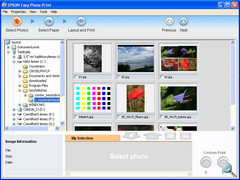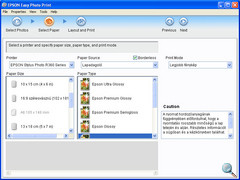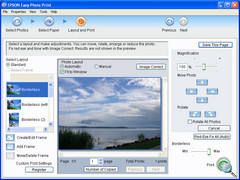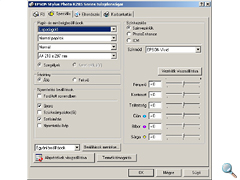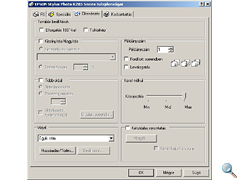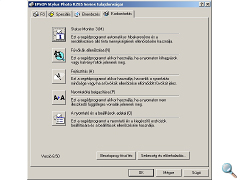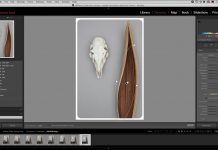Külső
Bevezető
Az Epson Stylus Photo R285 a korábbi – tavaly tesztelt – R265 utóda. 6 színű Claria tintarendszer, színenként cserélhető tintatartályok, A4-es nyomtatási méret jellemzi. Az általános paraméterek lapján láthatjuk, hogy nem a legalsó kategóriáról van szó, ezt egyébként a készülék ára is jelzi, amely közelítőleg bruttó 25e Ft.
Az extrák között CD/DVD felületére közvetlen nyomtatás lehetőségét említhetjük, de LCD-vel, kártyaolvasóval nem rendelkezik és PictBridge nyomtatásra sem képes.
Az Epson Stylus Photo R285-ben, mint már említettük, 6 tintatartályt találunk. Ezekben pigment alapú tinta található, méghozzá a Claria családból, melyet sok más Epson nyomtatóban is megtalálunk.
A használt színek a következők:
- T0801, 7,4 ml fekete
- T0802, 7,4 ml ciánkék
- T0803, 7,4 ml bíbor
- T0804, 7,4 ml sárga
- T0805, 7,4 ml világos cián
- T0806, 7,4 ml világos bíbor
A gazdaságos nyomtatást a színenként cserélhető tartályok teszik lehetővé. Ha egyik színű tinta elfogyott, csak azt kell cserélni, nem úgy, mint némely más gyártó olcsóbb változatú kompakt fejénél.
A tartályok töltöttségi szintje sajnos csak a számítógépre telepített szoftver segítségével ellenőrizhető, hiszen a készüléken nincs LCD.
Az alkalmazott mikropiezo fej színenként 90 fúvókát tartalmaz. Innen különböző méretű tintacseppek juthatnak a papírra (Variable Sized Droplet Technology – VSDT). A legkisebb tintacsepp 1,5 pikoliteres. Az elérhető legnagyobb felbontás így 5760×1440 dpi lehet.
A nyomtatás sebességének gyári adatai: A4 dokumentum piszkozat módú nyomtatásnál: fekete-fehér 37 lap/perc, színes: 38 lap/perc, 10×15 cm-es fotó piszkozat módú nyomtatásnál 12 mp.
Gondolom az olvasóknak is feltűnt, hogy ezek igencsak jól hangzó értékek. Ne felejtsük el azonban, hogy ezek nem a normál minőségre, pláne nem a legjobb minőségre vonatkoznak. Szépen mutató értékek, de ezen nyomatok minősége az elfogadható jelzővel értékelhető, messze elmaradva a legjobb minőségben készült változatokétól (főként fotók esetén).
Külső, design
A tavalyi modellhez képest a dizájnban véleményem szerint visszalépés történt. A korábbi ívelt kialakítás és jól elkülönülő kezelőszervek helyett az R285-nél egyenesebb vonalvezetést és a fekete borításba beleolvadó gombokat találunk.
A nyomtató elülső részén találjuk a mindösszesen három nyomógombot:
- főkapcsoló nyomógombja
- tintatartály cseréhez indítógomb
- nyomtatás megszakítása
Az előlapot lehajtva fordul ki a kész nyomatokat fogadó kiadótálca. CD/DVD nyomtatásakor ezt a tálcát kell feljebb emelnünk, majd ide tolhatjuk be a CD adaptert, melyre az üres, nyomtatható felületű lemezt helyezzük.
A papírt a hátul található 12 lapos papíradagolóban kell elhelyezni. A legnagyobb nyomtatható méret A4-es, de a nyomtató természetesen kezeli az ennél kisebb papírokat is.
A hálózati 230V-os csatlakozó és az USB aljzat is a készülék hátlapján található.
![]()
Üzembe helyezés, kezelés
Az üzembe helyezés egyszerű folyamat, hiszen kicsomagolás és a hálózatra csatlakoztatás után csak a könnyen felbontható fóliával lezárt tintatartályokat kell behelyeznünk. Ehhez a felső fedlapot kell felnyitnunk, majd a tintatartály csere gombot megnyomnunk. Néhány mp után a tintatartály fészek a megfelelő pozícióba kerül, amely után felnyithatjuk annak tetejét és beilleszthetjük a tartályokat. Ezeket úgy alakították ki, hogy véletlen se tudjuk őket betenni másik szín helyére. A tintatartály-fészek egy-egy helye felett az oda illesztendő tartályok színét tüntették fel, így könnyedén megtalálhatjuk, hogy az egyes színeket hova valók.
A szükséges szoftverek feltelepítése után el kell végeznünk a manuális fejigazítást, amelynek során a kinyomtatott lapon szemrevételezéssel kell megtalálnunk 5 csoportban a legkevésbé csíkos négyzeteket. Ezek számát kell beírni a szoftverbe, és kész is a fejigazítás.
Gyári CD helyett most egy írott lemezt kaptunk, melyen a nyomtató driverei és az Epson Easy Photo Print volt megtalálható. A CD/DVD nyomtatáshoz szükséges Epson Print CD-t egy másik Epson nyomtatóval érkezett lemezről telepítettük fel. Boltban vásárolt terméknél egyébként az R285-höz is megkapnánk ezeket a szükséges szoftvereket.
Tesztünk során a korábbi tesztekben már megismert Epson Easy Photo Print programot használtunk. Itt 3 lépéses műveleten kell végigmennünk, melynek végeztével megkezdhető a nyomtatás. Sajnos a szoftver angol nyelvű, de a fontosabb beállítások többnyire egyértelműek és ábrákkal illusztráltak.
Az első ablak bal oldalán a fotókat tartalmazó mappa választható ki, a fennmaradó területen pedig a benne található fényképfájlok kis nézőképei láthatók. A nézőképekre kattintva kijelölhetők a nyomtatni kívánt fotók, amik így az alsó My Selection részbe kerülnek. Újabb kattintással megszüntethető a kijelölés. Ennek végeztével a fenti ikonsor következő ábrájára, vagy a Next gombra kattintva jutunk a második beállító ablakhoz.
A következő részben a nyomtató alapbeállításai és a hordozótípus, valamint méret adható meg. Ha több nyomtatónk van telepítve, ügyelnünk kell rá, hogy a Printer menüben a megfelelő nyomtatónk legyen kiválasztva. A Paper Source a lapadagoló fajtáját határozza meg, míg a Borderless négyzet bejelölésével a szegélynélküli nyomtatásra adhatunk utasítást. A Print Mode menüben a minőségi alapbeállítások választhatók. Nálunk ez minden fotónál a legmagasabb volt. Lejjebb a papírméretek és típusok ikonjai között válogathatunk. A típusoknál természetesen az Epson saját papírjait sorolja fel, a méretek között pedig csak a választott nyomtatónk által támogatottak jelennek meg.
Az utolsó ablakban a választott képek papíron való megjelenése és elrendezése állítható be. Választhatunk hozzáadott keretet (Added Frame), majd meg is szerkeszthetjük azt (Create/Edit Frame). A középső nézőképen látható, hogy a fotó hogyan fest majd a papíron. Alatta a Number of Copies gombbal adható meg a példányszám. A jobboldali ablakrész a kép forgatására és méretezésére szolgál. A Magnification csúszkával a mérete növelhető, vagy csökkenthető, a Move Photo elmozgatja a beállított pozícióból, a Rotate pedig 90 fokkal jobbra vagy balra forgatja a fotónézetet. Ha szükséges, kérhetjük a képünkön található vörös-szemek kijavítását is.
A nyomtatás a jobb alsó sarokban található, zöld színű Print gombbal indítható.
A meghajtóprogramban többféle beállítást végezhetünk, itt választhatjuk ki többek között a szükséges nyomtatási minőséget, az oldalirányt, megtekinthetjük a tintatartályok telítettségét, változtathatunk a világosságon, kontraszton, telítettségen, az egyes alapszíneken, kétirányú vagy egyirányú nyomtatást kérhetünk, kicsinyíthetünk/nagyíthatunk, valamint a különböző karbantartási feladatokat indíthatjuk el: Status Monitort, fúvókaellenőrzést, fejtisztítást, fejigazítást, és a beállítások adatainak megjelenítését.
Ha CD vagy DVD felületére szeretnénk nyomtatni, akkor az Epson Print CD lesz segítségünkre. Ezzel könnyedén tervezhetünk lemezeinkre nekünk tetsző külsőt. Háttérkép beillesztésén túl további képeket is tehetünk a lemezre, feliratokat készíthetünk rá, vonalat, téglalapot vagy kört rajzolhatunk különféle színekkel, beállíthatjuk a belső és külső átmérőket, valamint az egyes elmosásokat (lemez széleinél).